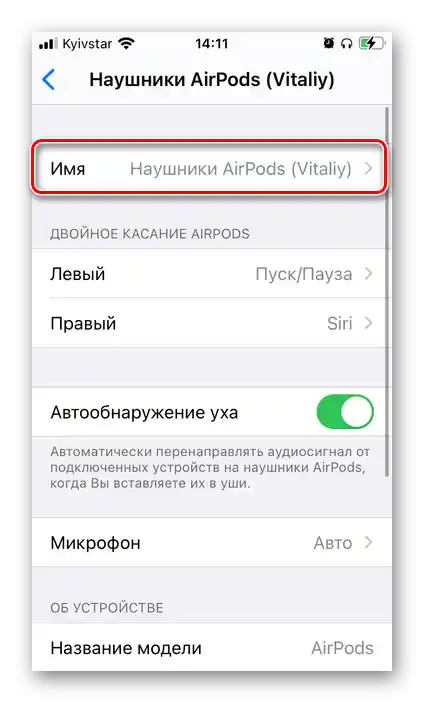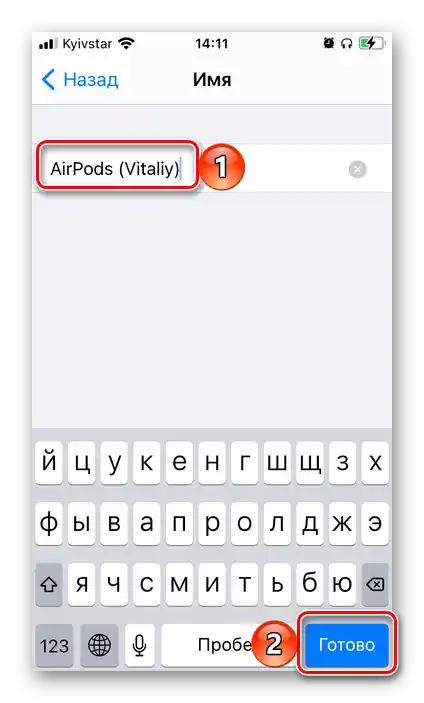Opcja 1: iOS/iPadOS
Aby zmienić domyślną nazwę AirPods, należy podłączyć je do iPhone'a, iPada lub iPoda, włożyć przynajmniej jeden słuchawka do uszu i przejść do ustawień systemu operacyjnego.
Zobacz także: Jak podłączyć AirPods do iPhone
- Otwórz aplikację "Ustawienia".
- Przejdź do sekcji "Bluetooth".
- Naprzeciw aktualnej nazwy akcesorium dotknij ikony z literą "i" w środku.
- Dotknij wiersza "Nazwa"
![Przejdź do zmiany nazwy AirPods w ustawieniach na iPhone]()
i wprowadź nowe wartości zamiast podanej.
- Gdy naciśniesz przycisk "Gotowe" na wirtualnej klawiaturze,
![Potwierdzenie nowej nazwy AirPods w ustawieniach na iPhone]()
nazwa słuchawek Apple zostanie zmieniona.
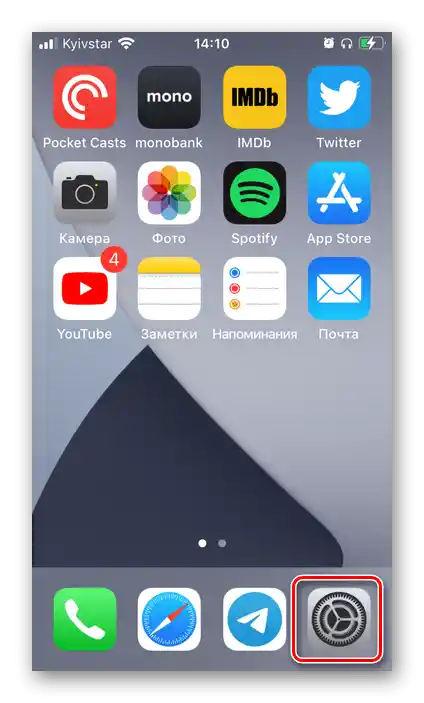
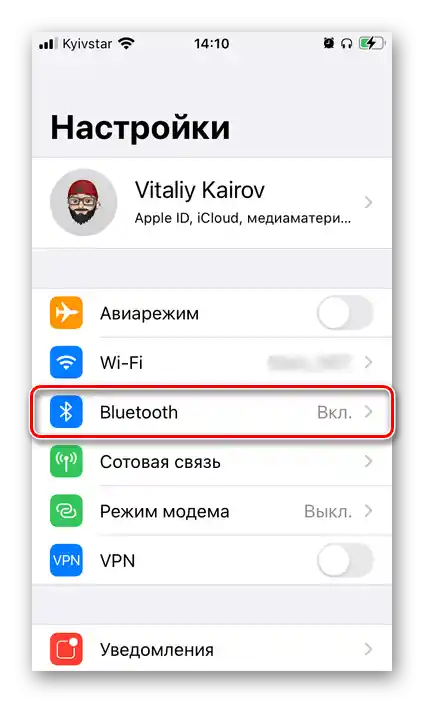
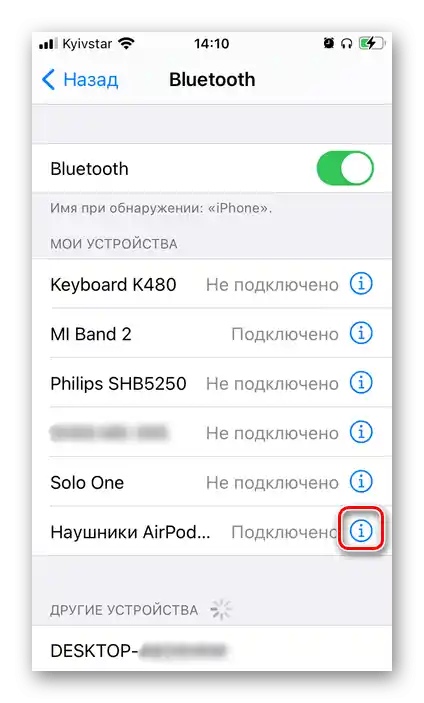
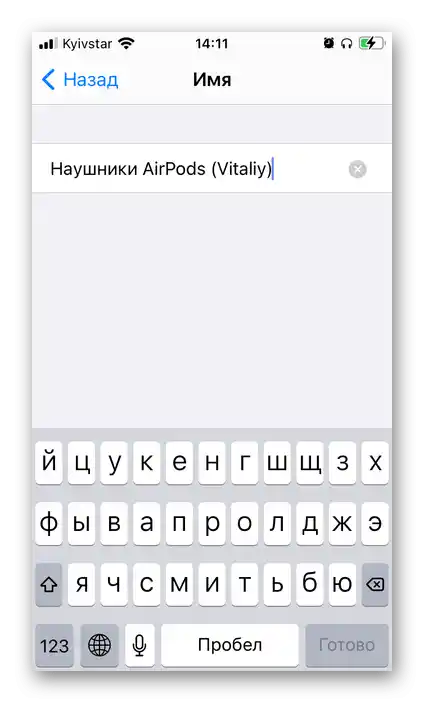
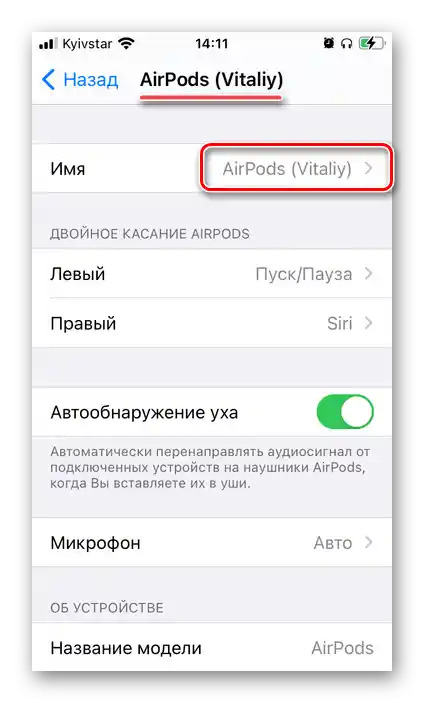
Można to sprawdzić zarówno w "Ustawieniach" mobilnego systemu operacyjnego, jak i w centrum sterowania, wywołując okno wyboru urządzeń odtwarzających.
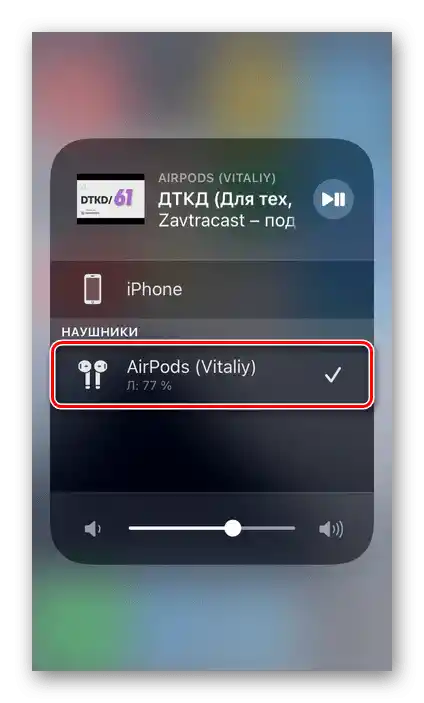
Uwaga: Po podłączeniu akcesorium do innego urządzenia i, jego nazwa może zostać zresetowana do domyślnej.
Zobacz także: Jak skonfigurować AirPods na iPhone
Opcja 2: macOS
Rozwiązać problem opisany w tytule artykułu można również na komputerach i laptopach Apple, wykonując kroki, które w dużej mierze są podobne do opisanych powyżej. Warunki są te same – słuchawki muszą być podłączone do urządzenia, a przynajmniej jedna z nich musi być włożona do uszu.
- Wywołaj menu Apple i otwórz "Preferencje systemowe".
- Kliknij ikonę "Bluetooth".
- Przytrzymaj klawisz "Control" i kliknij na AirPods. Wybierz w pojawiającym się menu opcję "Zmień nazwę", wprowadź nową nazwę i zapisz wprowadzone zmiany.
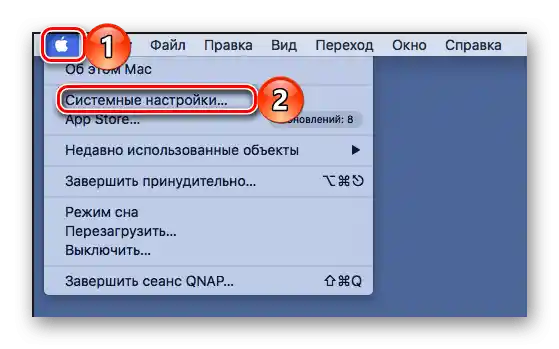
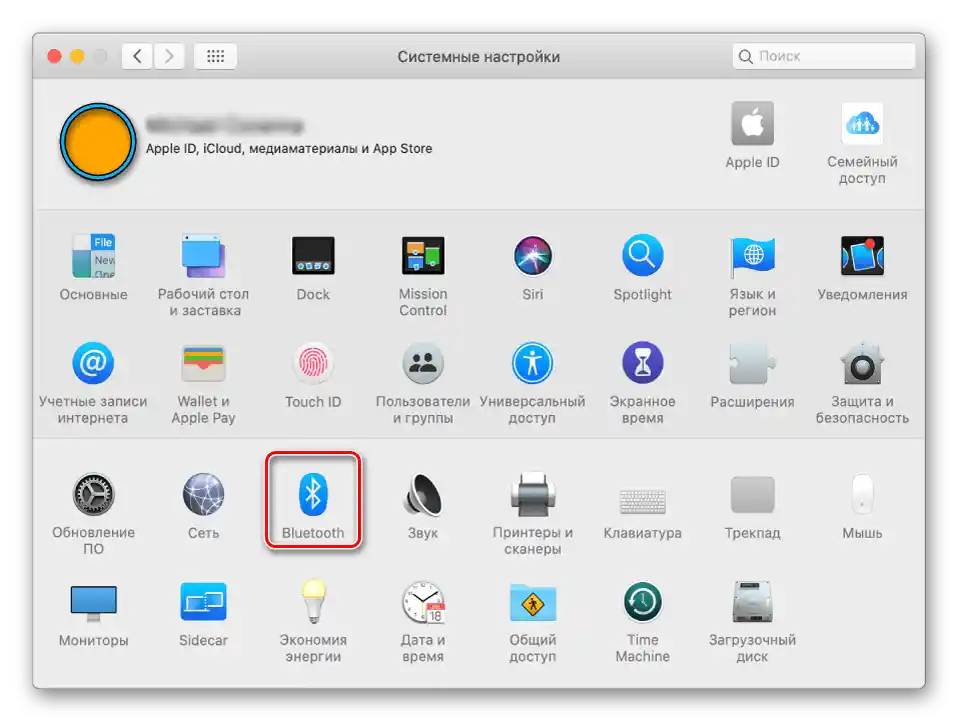
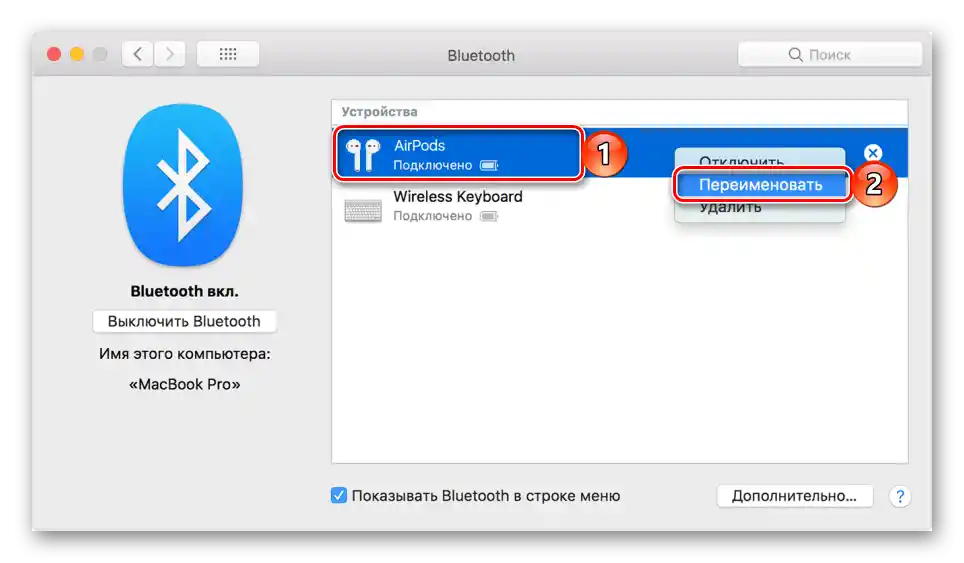
Podana przez Ciebie nazwa akcesorium będzie wyświetlana w menu "Bluetooth" oraz w sekcji "Ustawienia systemowe" macOS.
Uwaga: Podczas podłączania słuchawek do innego komputera lub laptopa Apple ich nazwa może zostać zresetowana do domyślnej.